एक्सेल में चार्ट से ग्रिडलाइन्स कैसे हटाएं?
जब आप कोई चार्ट सम्मिलित करते हैं, तो डिफ़ॉल्ट रूप से चार्ट में ग्रिडलाइनें होती हैं जो देखने के लिए पर्याप्त साफ-सुथरी नहीं हो सकती हैं। अब मैं आपके लिए एक्सेल में चार्ट से ग्रिडलाइन्स को तुरंत हटाने के लिए कुछ तरकीबें पेश करूंगा।
डिलीट कुंजी या डिलीट विकल्प द्वारा चार्ट से ग्रिडलाइन हटाएं
लेआउट के अनुसार चार्ट से ग्रिडलाइन हटाएँ
फ़ॉर्मेट ग्रिडलाइन्स द्वारा चार्ट से ग्रिडलाइन्स हटाएँ
 डिलीट कुंजी या डिलीट विकल्प द्वारा चार्ट से ग्रिडलाइन हटाएं
डिलीट कुंजी या डिलीट विकल्प द्वारा चार्ट से ग्रिडलाइन हटाएं
डिलीट कुंजी दबाकर ग्रिडलाइन हटाएं
पहली ग्रिडलाइन को छोड़कर किसी एक ग्रिडलाइन पर क्लिक करें, फिर यह सभी ग्रिडलाइनों का चयन करेगा, फिर दबाएँ मिटाना उन्हें हटाने के लिए कीबोर्ड में कुंजी डालें।

राइट क्लिक करके ग्रिडलाइन्स हटाएं
पहली ग्रिडलाइन को छोड़कर किसी एक ग्रिडलाइन पर राइट क्लिक करें, चयन करें मिटाना संदर्भ मेनू से विकल्प
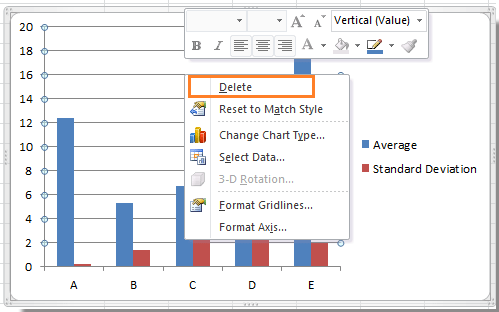
 लेआउट के अनुसार चार्ट से ग्रिडलाइन हटाएँ
लेआउट के अनुसार चार्ट से ग्रिडलाइन हटाएँ
लेआउट टैब के अंतर्गत, आप ग्रिडलाइन छुपा सकते हैं।
1. दिखाने के लिए चार्ट पर क्लिक करें चार्ट उपकरण में रिबन, और क्लिक करें ख़ाका > ग्रिडलाइन. स्क्रीनशॉट देखें:
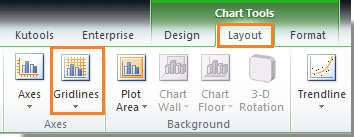
2। में ग्रिडलाइन सूची बनाएं, उन क्षैतिज या ऊर्ध्वाधर ग्रिडलाइनों का चयन करें जिन्हें आप छिपाना चाहते हैं, फिर चुनें कोई नहीं. स्क्रीनशॉट देखें:

टिप: ग्रिडलाइन्स को हटाने या छिपाने के लिए उपरोक्त दो तरीकों से आप क्लिक कर सकते हैं ख़ाका > ग्रिडलाइन, फिर ग्रिडलाइन्स को फिर से दिखाने के लिए क्षैतिज या ऊर्ध्वाधर ग्रिडलाइन्स और ग्रिडलाइन्स प्रकार का चयन करें।
नोट: Excel 2013 में, क्लिक करें डिज़ाइन > चार्ट तत्व जोड़ें > ग्रिडलाइन > प्राथमिक प्रमुख क्षैतिज/प्राथमिक प्रमुख लंबवत ग्रिडलाइन छिपाने के लिए, और ग्रिडलाइन दिखाने के लिए फिर से क्लिक करें।

 फ़ॉर्मेट ग्रिडलाइन्स द्वारा चार्ट से ग्रिडलाइन्स हटाएँ
फ़ॉर्मेट ग्रिडलाइन्स द्वारा चार्ट से ग्रिडलाइन्स हटाएँ
इसके अलावा, आप पहली ग्रिडलाइन को छोड़कर किसी एक ग्रिडलाइन पर राइट क्लिक कर सकते हैं, चुनें ग्रिडलाइन्स को प्रारूपित करें, फिर पॉप आउट डायलॉग में, जांचें कोई पंक्ति नहीं विकल्प। स्क्रीनशॉट देखें:
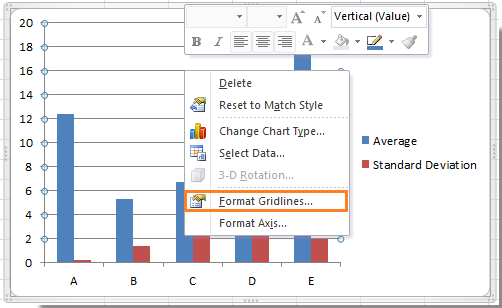 |
 |
 |
सुझाव:
1. यदि आप ग्रिडलाइन्स को दोबारा दिखाना चाहते हैं, तो आपको उपरोक्त संवाद पर वापस जाना होगा (प्रमुख ग्रिडलाइन्स को प्रारूपित करें) और अन्य विकल्प की जांच करें रंग रेखा अनुभाग।
2. यह विधि Excel 2007 में काम नहीं करती.
सापेक्ष लेख:
सर्वोत्तम कार्यालय उत्पादकता उपकरण
एक्सेल के लिए कुटूल के साथ अपने एक्सेल कौशल को सुपरचार्ज करें, और पहले जैसी दक्षता का अनुभव करें। एक्सेल के लिए कुटूल उत्पादकता बढ़ाने और समय बचाने के लिए 300 से अधिक उन्नत सुविधाएँ प्रदान करता है। वह सुविधा प्राप्त करने के लिए यहां क्लिक करें जिसकी आपको सबसे अधिक आवश्यकता है...

ऑफिस टैब ऑफिस में टैब्ड इंटरफ़ेस लाता है, और आपके काम को बहुत आसान बनाता है
- Word, Excel, PowerPoint में टैब्ड संपादन और रीडिंग सक्षम करें, प्रकाशक, एक्सेस, विसियो और प्रोजेक्ट।
- नई विंडो के बजाय एक ही विंडो के नए टैब में एकाधिक दस्तावेज़ खोलें और बनाएं।
- आपकी उत्पादकता 50% बढ़ जाती है, और आपके लिए हर दिन सैकड़ों माउस क्लिक कम हो जाते हैं!

